 之前在安装 Windows Server 2019 时,有注意到预设会选择 Server Core 环境,感觉微软有想要大推这种指令模式的作业环境。而在完成 Windows Server 安装后,开启「伺服器管理员」时,则是会出现建议我们尝试使用 “Windows管理中心” 的资讯,因此就想说那就来试试在 Windows Server 2019 Server Core 安装 Windows Admin Center 看看。
之前在安装 Windows Server 2019 时,有注意到预设会选择 Server Core 环境,感觉微软有想要大推这种指令模式的作业环境。而在完成 Windows Server 安装后,开启「伺服器管理员」时,则是会出现建议我们尝试使用 “Windows管理中心” 的资讯,因此就想说那就来试试在 Windows Server 2019 Server Core 安装 Windows Admin Center 看看。
◎ 安装完 Server Core 后,建议可直接输入 sconfig 指令 (系统配置)。该指令可完成在作业系统装完时所需要进行的大多数设定,包含 IP 设定、Windows 更新,以及启用等等。
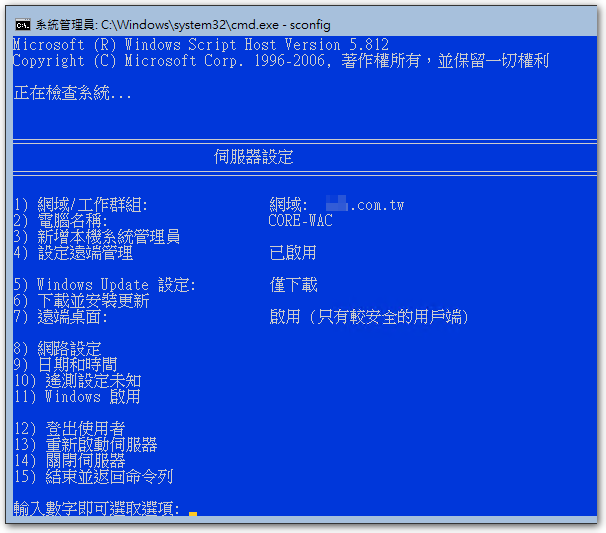
◎ 到 Microsoft 评估中心 下载 Windows Admin Center。
◎ 接着透过网芳将安装档复制到这台电脑。(目前还没想到更好的方式..)
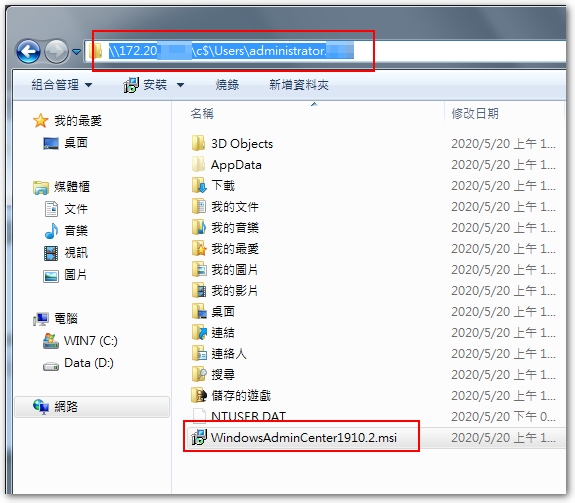
◎ 输入下列指令开始进行安装:
msiexec /i WindowsAdminCenter1910.2.msi
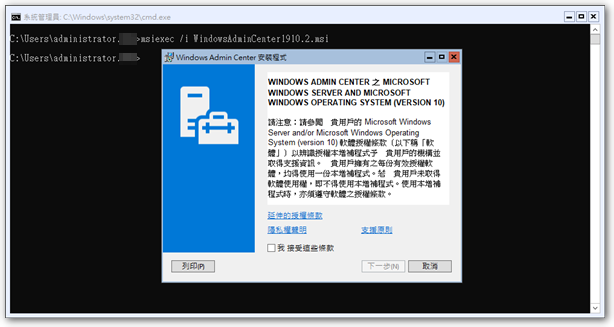
◎ 使用预设的设定。
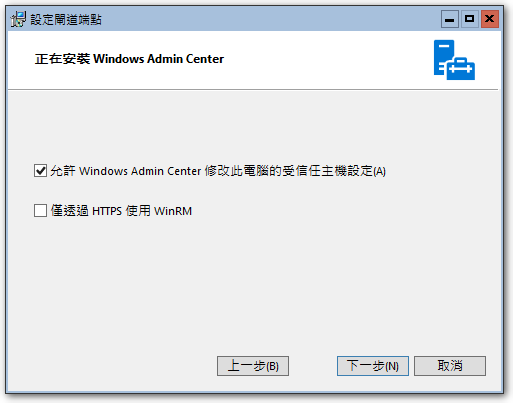
◎ 使用自己签发的凭证。
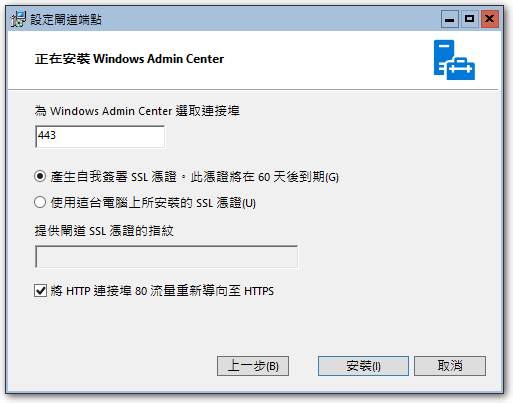
◎ 完成后即可从别台电脑的浏览器,输入这台的网址,并使用这台电脑拥有管理者权限的帐户登入。
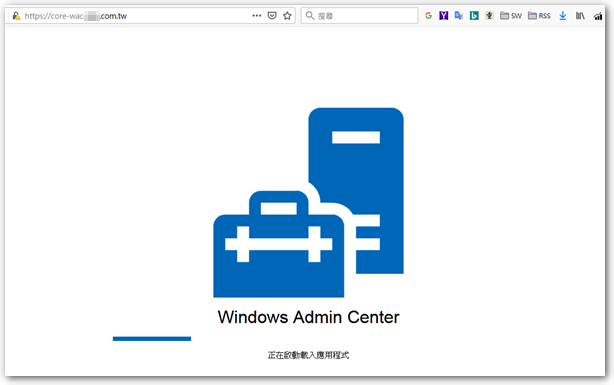
【參考連結】
- 网管人 153 期 – 新版 WAC 免费易用轻松管理主机和容错移转丛集 〜威权不确定
- 在Windows Server 2016 Core模式下安装Windows Admin Center – IT阅读
- Windows Server Core 基本管理介绍 @ 毛哥资讯日志 :: 痞客邦 ::
- 在 Microsoft Evaluation Center 试用 Windows Admin Center
















